Využití příkazového řádku pro vypnutí vašeho počítače s Windows 10 nabízí širší spektrum možností a větší flexibilitu, než jakou získáte pouhým použitím standardní volby „Vypnout“ v nabídce Start nebo stisknutím vypínacího tlačítka na vašem zařízení. V následujícím textu vám ukážeme, jak na to.
Jak vypnout počítač pomocí příkazového řádku
Nejprve stiskněte klávesy Windows + R, čímž otevřete okno „Spustit“. Do zobrazeného pole zadejte „cmd“ a následně klikněte na tlačítko „OK“.
Tímto krokem se vám otevře okno příkazového řádku. V něm napište příkaz shutdown /s.
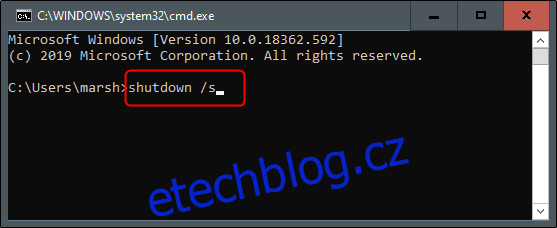
Po potvrzení stiskem klávesy Enter se zobrazí upozornění informující o vypnutí systému Windows během následující minuty. Máte možnost stisknout tlačítko „Zavřít“, ale tento krok nijak neovlivní probíhající proces vypínání.
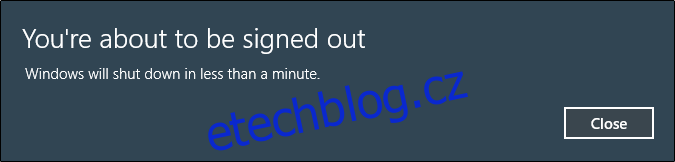
A to je vše! Váš počítač se do jedné minuty vypne. Stejně tak je možné počítač restartovat prostřednictvím příkazového řádku, pokud dáváte přednost tomuto postupu.
Restartování počítače skrze příkazový řádek
Proces restartování počítače je velmi podobný vypínání, jediný rozdíl spočívá v použití mírně odlišného příkazu v příkazovém řádku.
Opět otevřete okno „Spustit“ pomocí klávesové zkratky Windows + R, zadejte „cmd“ a potvrďte kliknutím na „OK“, čímž se vám zpřístupní okno příkazového řádku.
V příkazovém řádku zadejte příkaz shutdown /r.
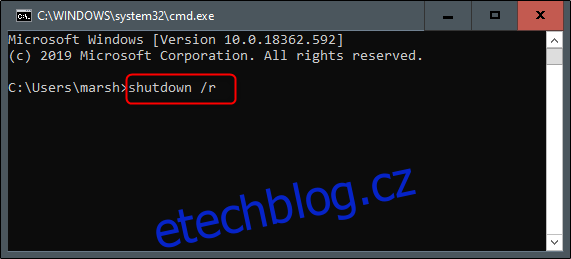
Následně stiskněte klávesu Enter. Váš počítač během následující minuty zahájí proces restartování.
Toto jsou pouze dvě z mnoha dostupných možností pro vypnutí počítače s operačním systémem Windows pomocí příkazového řádku. Pro zobrazení úplného seznamu dostupných voleb pro vypnutí, zadejte příkaz shutdown /? do příkazového řádku a stiskněte klávesu Enter. Zobrazí se vám kompletní výčet přepínačů a jejich popis.
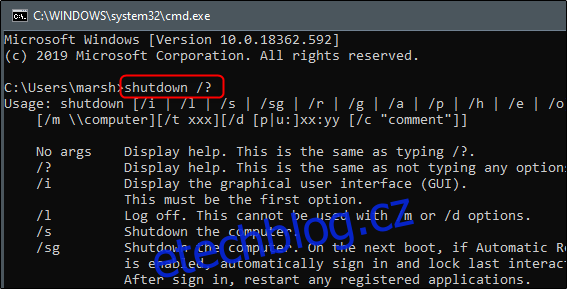
Pro větší přehlednost a pohodlí našich čtenářů, uvádíme níže kompletní seznam příkazů pro vypnutí a jejich popisy, které poskytla společnost Microsoft.